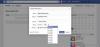Sie können Ihren AdSense-Code jetzt auf Ihrer Facebook-Seite oder App posten. Facebook-Entwickler können das iFrame-Tool verwenden, um Apps zu erstellen, die in HTML, JavaScript oder CSS ausgeführt werden. Damit Ihre AdSense-Anzeigen auf einem Seiten-Tab oder in einer App geschaltet werden, müssen Sie das Javascript-Code-Snippet in eine neue iFrame-Facebook-App einfügen. Nach der Einrichtung können Sie mit der Werbung über die Drittanbieter-Werbeplattform von Google beginnen und die große Benutzerdatenbank von Facebook erreichen.
Dinge, die du brauchen wirst
- AdSense-Konto
- Facebook-Entwicklerkonto
Video des Tages
Einrichtung des AdSense-Codes
Schritt 1
Rufen Sie adsense.google.com auf und melden Sie sich bei Ihrem Google AdSense-Konto an.
Schritt 2
Generieren Sie Ihren AdSense-Code in Ihrem Konto, indem Sie auf der Registerkarte "Meine Anzeigen" auf die Schaltfläche "Neuer Anzeigenblock" klicken.
Schritt 3
Passen Sie das Erscheinungsbild und die Einstellungen für Ihre Anzeigenschaltung an. Klicken Sie auf die Schaltfläche "Speichern und Code abrufen", wenn Sie fertig sind.
Schritt 4
Wählen Sie das Code-Snippet aus und kopieren Sie es in den Speicherpuffer des Computers.
Schritt 5
Öffnen Sie ein HTML-Dokument in einem Texteditor und fügen Sie den Javascript-Code an der Stelle ein, an der die Werbung angezeigt werden soll.
Schritt 6
Laden Sie die Datei auf Ihren Webhosting-Server hoch. Kopieren oder notieren Sie die vollständige Webadresse in die hochgeladene HTML-Datei. Sie werden diesen Hyperlink später in der Facebook-App als "Leinwand-URL" verwenden.
Einrichtung der Facebook-App
Schritt 1
Gehen Sie zu developer.facebook.com, melden Sie sich bei Ihrem Konto an und klicken Sie dann oben rechts auf die Option "Neue App einrichten".
Schritt 2
Geben Sie einen Facebook-Anwendungsnamen ein und akzeptieren Sie die Nutzungsbedingungen von Facebook.
Schritt 3
Bestätigen Sie Ihr Facebook-Entwicklerkonto per Kreditkarte oder Mobiltelefon.
Schritt 4
Füllen Sie die erforderlichen Informationen aus, die zum Erstellen der App erforderlich sind, und klicken Sie auf die Schaltfläche "Änderungen speichern", wenn Sie fertig sind.
Schritt 5
Klicken Sie auf die Registerkarte "Facebook-Integration" und fügen Sie die erforderlichen Details für "Leinwandseite", "Leinwand-URL" und "Leinwandtyp" hinzu. Wenn Sie fertig sind, klicken Sie auf die Schaltfläche "Änderungen speichern". Die "Canvas-URL" ist die Webadresse, die direkt auf die Datei verweist, die Sie auf Ihren Hosting-Server hochgeladen haben.
Schritt 6
Klicken Sie auf die Option "App-Profilseite anzeigen" auf der linken Seite des Bildschirms. Klicken Sie auf dem nächsten Bildschirm in der linken Spalte auf den Link "Zu meiner Seite hinzufügen". Ein Popup-Dialogfeld wird angezeigt.
Schritt 7
Wählen Sie aus, zu welcher Seite oder zu welchen Seiten Sie die Facebook-App hinzufügen möchten und klicken Sie dann auf die Schaltfläche "Schließen". Ihre AdSense-Anzeigen sollten jetzt als Registerkarte auf der ausgewählten Facebook-Seite angezeigt werden.
Tipps & Warnungen
- Damit Google AdSense richtig funktioniert und Anzeigen geschaltet werden kann, muss auf derselben Seite, auf der Sie das Javascript-Code-Snippet einfügen, auch tatsächlicher Inhalt, z. B. Text, vorhanden sein. Andernfalls verstoßen Sie gegen die Nutzungsbedingungen von Google AdSense.
- Das Anzeigen von Anzeigen von Werbeplattformen von Drittanbietern auf der Facebook-Website kann gegen die Nutzungsbedingungen des Unternehmens verstoßen. Bitte überprüfen Sie die Nutzungsbedingungen für Facebook-Seiten und Facebook-Apps, bevor Sie diese Methode implementieren.